Como emitir o crear una factura de exportacion electronica
https://www.obuma.cl/ayuda/articulo/502/como-emitir-o-crear-una-factura-de-exportacion-electronicaPara crear una nueva Factura de Exportacion Electronica, debe realizar los siguientes pasos:
Seleccione una de las dos opciones para empezar a crear una nueva factura de exportacion electronica.
- La opción 1: Ventas Internacionales ⇒ Factura Exportacion Elect. ⇒ Nueva Factura Electronica de EXPORTACION.
- La opción 2: Ventas Internacionales ⇒ Factura Exportacion Elect. ⇒ Haga click en el icono (+).
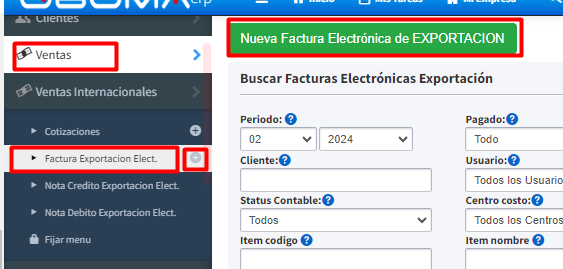
Seleccionada una de las opciones anteriores usted debe ingresar los datos solicitados.
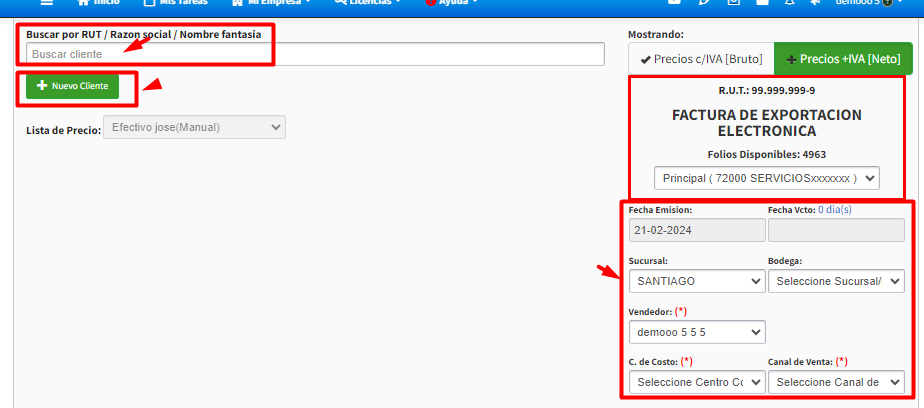
Seleccionar cliente: Puede seleccionar al cliente por RUT/Razon Social/Nombre Fantasia, en caso de ser un nuevo cliente puede ingrsarlo desde la opcion Nuevo Cliente.
Fecha de emision: Es la fecha de emision de la cotizacion, si desea cambiarla, puede hacerlo haciendo click en la fecha, y se despliega el calendario.
Fecha de vencimiento: Es la fecha de vencimiento de la cotización. Si la fecha de vcto cae sabado o domingo, automaticamente el sistema la cambiará al siguiente día hábil.
Sucursal : Es la sucursal desde donde se emite la cotización.
Bodega: En las cotizaciones no tiene uso.
Perfil: OBUMA permite emitir cotizaciones con perfiles de fantasia distintos, logos y nombres de fantasia distintos al principal de la empresa. Si es el caso, debes seleccionar el perfil al que pertenece la cotización.
Lista de precio: Es la lista de precio que tiene asignado el cliente.
Referencia: Esta referencia es un texto libre, idealmente para diferenciar cotizaciones emitidas a un mismo cliente.
Adicionalmente debe llenar la informacion referente a la importación:
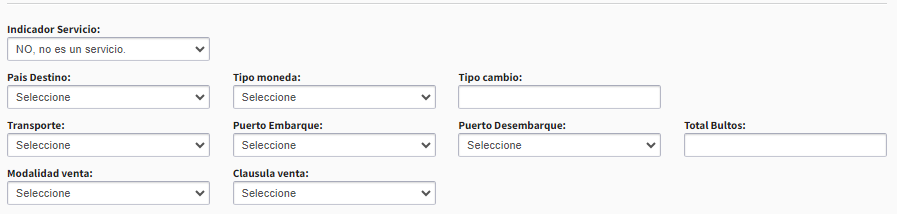
Indicado Servicio: Existen tres opciones, dela cual debe seleccionar solo una.
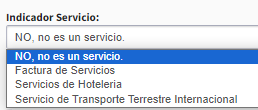
Pais Destino: Se debe indicar hacia donde va dirigido el servicio o mercaderia.
Tipo moneda: Indicar la moneda de transaccion, Dolar o Euro.
Tipo de cambio: Colocar el Valor del dolar almomento de la transaccion ( no debe contener separador de miles y el separado de decimales es el punto)
Transporte: Seleccionar el medio de transporte del servicio o mercaderia
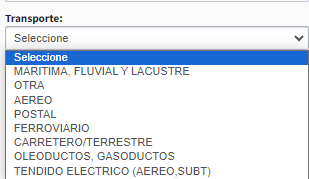
Puerto de embarque: Se debe indicar desde donde va dirigidoo el servicio o mercaderia. En caso de no disponer en el listado del puerco con el que realiza la busqueda puede colocar Otros puertos del Pais que indique el pais Origen.
Total Bultos: Indicar la cantidad de bultos
Modalidad de Venta.: son las que pemiten ayudan al cliente exportador a establecer si el precio final de la venta admitirá variación o no, lo cual dependerá exclusivamente del tipo de Mercancía que se esté exportando.
1- Venta a firme: implica que el exportador y el importador acuerdan un precio de la mercancía que es inalterable y definitivo. La factura de exportación se emite a la fecha de embarque. Esta modalidad es válida para cualquier mercadería.
2- Venta bajo condición: en este caso el precio definitivo de la mercancía queda sujeto al cumplimiento de ciertas condicionesacordadas entre el exportador y el importador. Los productos que se comercializan bajo esta modalidad son los que pueden sufrir alguna alteración durante su traslado (madera, fruta, semillas, etc.).
3- Venta en consignación libre: es aquella en la cual el valor de la mercadería tiene un carácter referencial, ya que ésta se envía a un agente o consignatario en el exterior para que proceda a su recepción y venta conforme alas instrucciones impartidas por el consignante, o a lo convenido entre ambos. El precio definitivo dependerá de los precios corrientes del mercado internacional al momento de su comercialización. La factura comercial es emitida a la fecha de recepción de la liquidación del consignatario en el exterior.
4- En consignación con mínimo a firme: Es aquella en la cual un mínimo del valor de la mercadería es pactado bajo modalidad de venta a firme. El valor definitivo queda sujeto al cumplimiento de las condiciones que convengan el exportador y el comprador. Se emite factura comercial a la fecha de embarque por el valor mínimo a firme, una vez fijado el precio definitivo se deberá emitir una nueva factura por el saldo del valor obtenido.
5- Sin Pago: Se utilizara en aquellas operaciones de exportacion en las que no se efectuara pago de las mercancias por parte del importador extranjero.
Clausula venta: ver link de ayuda con los significados: https://www.obuma.cl/ayuda/articulo/503
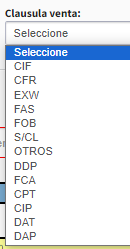
Ingresados los datos anteriores debera agregar Items para lo cual tiene varias opciones:
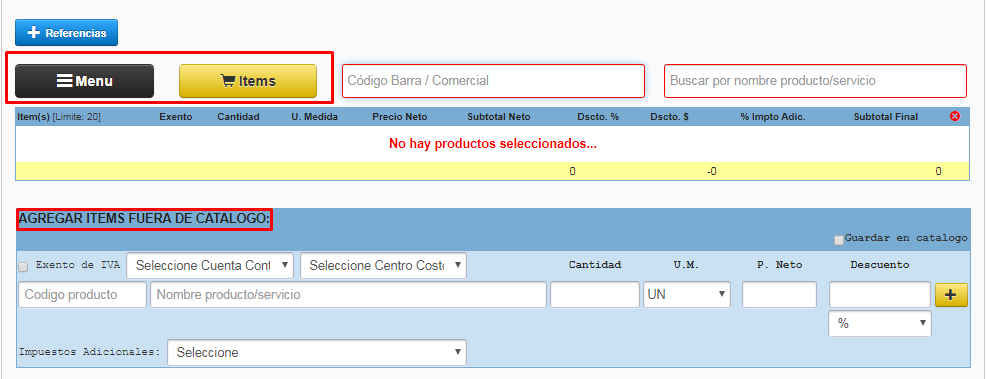
- Ingresar el codigo sku o codigo de barra del producto, si el sistema lo encuentra en la base de datos, le va a pedir ingresar la cantidad deseada.
- Buscar el Item por el nombre, y el sistema le va a desplegar todas las coincidencias que encuentre en la medida que usted va escribiendo.
- Navegar por las categorias y subcategorias de productos, según va haciendo click el sistema va cargando los items, y de forma visual, va agregando tal como un sitio de comercio electronico los items que desea cotizar.
- Ingresar Item fuera de catalogo.
- Los valores deben ser ingresados en la moneda indicada anteriormente, no se aceptan separador de miles y el separador para los decimales es el ounto.
En caso de necesitar agregar referencias lo puede realizar desde el boton azul + Referencias
Una vez ingresados los Items debera revisar que lo datos estan correctos.
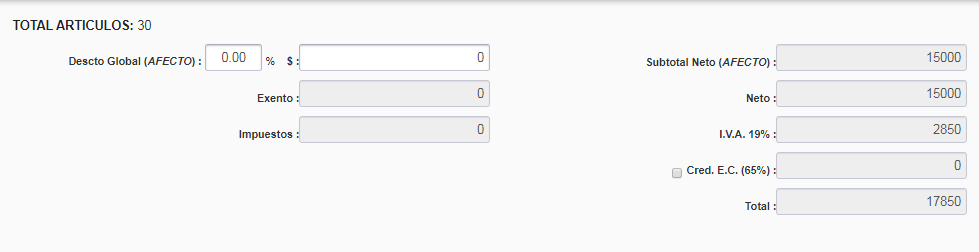
Es recomendable realizar una vista previa del documento .
Verificado los datos, debe seleccionar la condicion y guaradar el documento.
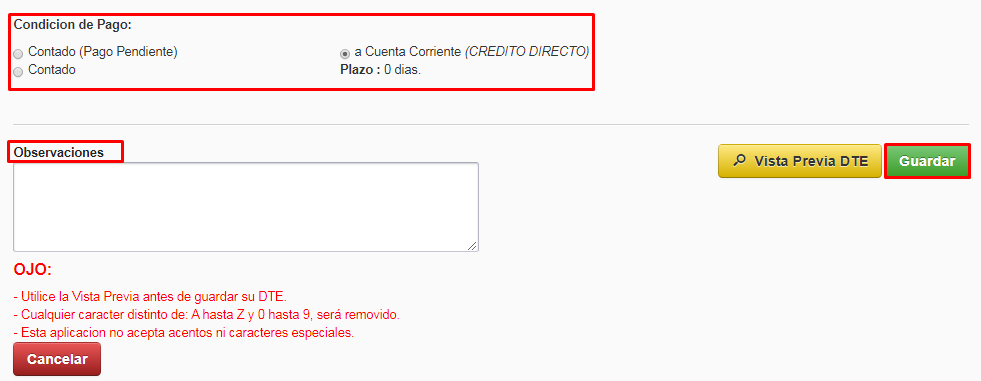
 erp
erp